Πώς να χρησιμοποιήσετε το Google Drive από μια φορητή μονάδα USB
Miscellanea / / February 10, 2022
Παλαιότερα είχαμε δει πώς να δημιουργήσετε και να εκτελέσετε τη φορητή έκδοση του Dropbox από μια μονάδα USB, αλλά λόγω ορισμένων διαχειριστικών περιορισμών στον υπολογιστή του Πανεπιστημίου μου, μου έδινε ένα σφάλμα εξαίρεσης μηδενικού δείκτη (Μη με ρωτάτε τι σημαίνει αυτό!)

Ένα γεγονός που θέλω να μοιραστώ είναι, το χρησιμοποιώ Το PortableApps Suite στη μονάδα USB μου και έψαχνα έναν τρόπο να ενσωματώσω το Dropbox σε αυτό. Αν και δεν μπορούσα να βάλω το Dropbox να λειτουργήσει, κατάφερα να βρω έναν τρόπο να χρησιμοποιήσω το Google Drive χρησιμοποιώντας μια φορητή εφαρμογή. Τα πήγαινα καλά με αυτό γιατί το μόνο που ήθελα ήταν να δουλέψω σε αρχεία και να τα συγχρονίσω αυτόματα στο διαδίκτυο. Dropbox ή Google Drive, όσο δούλευε, ήμουν χαρούμενος.
Θα δούμε λοιπόν πώς να εγκαταστήσετε και να χρησιμοποιήσετε μια φορητή εφαρμογή χρησιμοποιώντας το SyncDocs Portable. Εάν δεν θέλετε να χρησιμοποιήσετε την εφαρμογή με το PortableApps Suite, μπορείτε να προχωρήσετε και να την εγκαταστήσετε χρησιμοποιώντας το πρόγραμμα εγκατάστασης, αλλά θα δούμε πώς να το εγκαταστήσουμε και να το χρησιμοποιήσουμε μέσω του PortableApps Suite που εγώ προσωπικά προτιμώ.
Εγκατάσταση του SyncDocs Portable to PortableApps Suite
Βήμα 1: Κατεβάστε και αποθηκεύστε το αρχείο .paf.exe του SyncDocs Portable στον υπολογιστή σας και εκκινήστε τις φορητές εφαρμογές στη μονάδα USB. Στο μενού φορητών εφαρμογών που μοιάζει κυρίως με το μενού Έναρξη των Windows 7, κάντε κλικ στο Εφαρμογές—>Εγκαταστήστε μια νέα εφαρμογή.
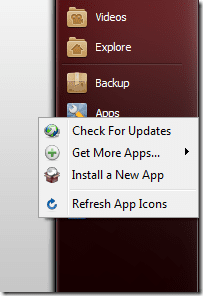
Βήμα 2: Επιλέξτε το αρχείο .paf.exe του SyncDocs Portable που έχετε κατεβάσει στο παραπάνω βήμα και εγκαταστήστε το στη φορητή συσκευή σας.
Βήμα 3: Μετά την εγκατάσταση της εφαρμογής, μπορείτε να την εκκινήσετε όπως κάθε άλλη φορητή εφαρμογή. Όταν εκτελείτε την εφαρμογή για πρώτη φορά, θα σας ζητηθεί να ελέγξετε την ταυτότητα του λογαριασμού σας. Παραχωρήστε πρόσβαση στην εφαρμογή για να συγχρονίσετε τα αρχεία σας στο Google Drive. Συνιστώ να χρησιμοποιήσετε τον τρόπο εξουσιοδότησης OAuth.

Βήμα 4: Η εφαρμογή θα σας ζητήσει τις προτιμήσεις του εγγράφου πριν τη ρυθμίσετε. Συμπληρώστε τα δεδομένα σύμφωνα με τις προτιμήσεις σας και ολοκληρώστε τον οδηγό.

Αφού ρυθμίσετε την εφαρμογή, θα ξεκινήσει ο αρχικός συγχρονισμός που μπορεί να πάρει κάποιο χρόνο. Όλα τα δεδομένα που συγχρονίζονται αποθηκεύονται στη φορητή μονάδα δίσκου, πράγμα που σημαίνει ότι πρέπει να βεβαιωθείτε ότι έχετε αρκετό χώρο πριν κάνετε τον πρώτο συγχρονισμό. Για να ανοίξετε τον τοπικό φάκελο στον οποίο συγχρονίζονται όλα τα δεδομένα σας, κάντε δεξί κλικ στο εικονίδιο στη γραμμή εργασιών και επιλέξτε την επιλογή Ανοίξτε το ΤοπικόΝτοσιέ.

συμπέρασμα
Αυτός ήταν ο τρόπος με τον οποίο μπορείτε να εγκαταστήσετε και να χρησιμοποιήσετε το Google Drive ως φορητή εφαρμογή μαζί με τη λειτουργία συγχρονισμού αρχείων μέσω του PortableApps Suite. Ωστόσο, να θυμάστε πάντα να τερματίζετε την εφαρμογή πριν αποσυνδέσετε τη μονάδα USB, διαφορετικά μπορεί να την καταστρέψετε μαζί με όλα τα δεδομένα που περιέχονται.
Τελευταία ενημέρωση στις 03 Φεβρουαρίου 2022
Το παραπάνω άρθρο μπορεί να περιέχει συνδέσμους συνεργατών που βοηθούν στην υποστήριξη της Guiding Tech. Ωστόσο, δεν επηρεάζει τη συντακτική μας ακεραιότητα. Το περιεχόμενο παραμένει αμερόληπτο και αυθεντικό.



